Tiesitkö, että mallien käyttäminen voi nopeuttaa muistiinpanoasi sekä tehostaa tärkeiden ideoiden tallentamista? OneNote tarjoaa sinulle valmiita malleja. Parasta on, että voit myös suunnitella mallin tarpeidesi mukaan. Oletpa sitten opiskelija, yrityssoturi tai luovaa työtä tekevä freelance-henkilö. OneNote-malleja voidaan helposti käyttää tärkeiden muistiinpanojen poistamiseen tyyliisi sopivassa rakenteessa ja muodossa. Malli voisi olla muistiinpanoprosessin luonnos. Amatöörit vain tekevät muistiinpanoja, ammattilaiset tekevät muistiinpanoja ja piirtävät niistä yhteyksiä hyvin jäsenneltyjen muistiinpanojen kautta mallien avulla. Katsotaanpa, kuinka voimme käyttää malleja OneNotessa.
Sisällysluettelo
OneNote-oletusmallien käyttäminen
Vaihe 1: Paina Windows+R näppäimistölläsi. Tyyppi Yksi huomio ja klikkaa OK.
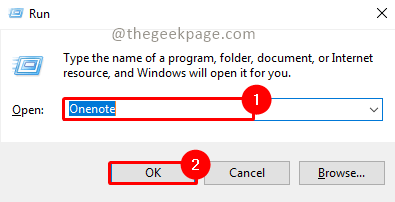
Vaihe 2: Siirry kohtaan Lisää ja napsauta sitten Sivumallit.

Huomautus
: Kun napsautat sivumalleja, Onenoten oikealla puolella avautuu ruutu. Tämä näyttää sarjan malleja, jotka ovat valmiita käyttöön.Vaihe 3: Napsauta Mallit-ruutua ja valitse mikä tahansa malli.
Huomautus: Tässä esimerkissä käytämme Yksityiskohtaiset kokousmuistiinpanot -mallia Yritysmalli-osiossa. Voit valita tarpeidesi mukaan.
MAINOS
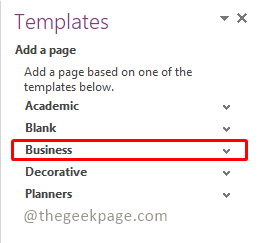
Vaihe 4: Valitse Yksityiskohtaiset kokousmuistiot pudotusvalikosta.
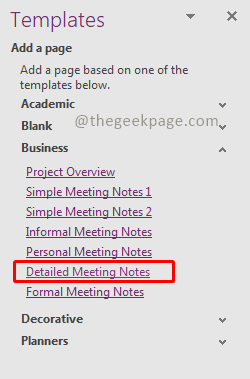
Huomautus: Tämä lisää sivun valitulla mallipohjalla.
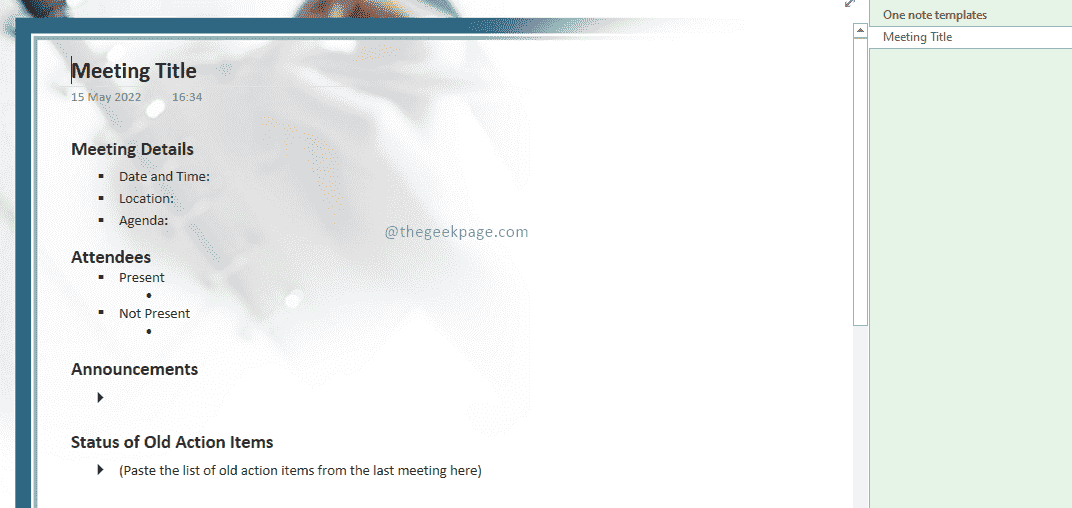
Nyt sinulla on valmis malli, jota voit käyttää yrityksesi kokouksiin. Jos kuitenkin haluat tehdä muutoksia malliin, katsotaanpa seuraavaa osiota, kuinka se tehdään. Sinun on ehkä tulostettava tietyt sivut, joilla taustakuvia ei välttämättä tarvita.
Olemassa olevan mallin taustakuvien muokkaaminen
Vaihe 1: Siirry malliin ja Oikealla painikkeella missään sillä sivulla.
Vaihe 2: Valitse kontekstivalikostaAseta kuva taustaksi‘. Näet, että valintamerkki katoaa, kun vaihtoehto valitaan.
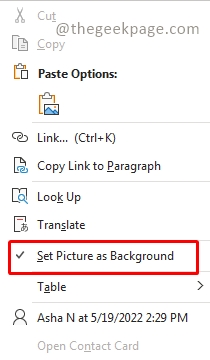
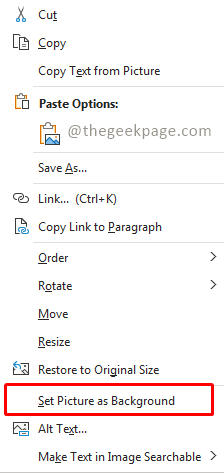
Vaihe 3: Valitse seuraavaksi kuva mallista ja paina Poistaa -painiketta näppäimistössäsi.
Huomautus: Nyt sinulla on tyhjä tausta ja voit vapaasti muokata mallia edelleen.
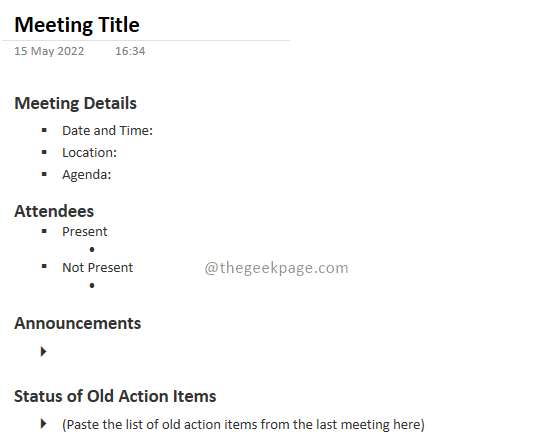
Vaikka OneNotessa on kunnollinen kokoelma malleja käytettäväksi, voimme myös suunnitella uuden mallin tarpeisiimme sopivaksi. Tätä mallia voidaan käyttää oletuksena tietyssä OneNoten osassa.
Oletusmallin luominen Onenote-osiolle
Vaihe 1: Napsauta Lisää sivu OneNoten oikealla puolella.
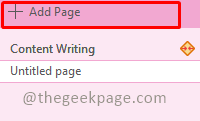
Vaihe 2: Lisää sisältö, jonka haluat näkyvän oletusmallina.
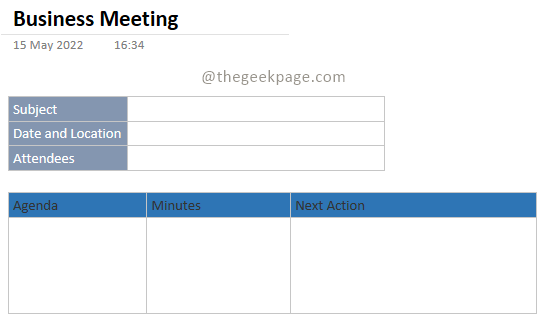
Huomautus: Kaikilla tämän mallin avulla lisäämilläsi sivuilla on tämä sisältö.
Vaihe 3: Napsauta seuraavaksi Sivumallit sisään Lisää.

Vaihe 4: Valitse Malli-ruudusta Tallenna nykyinen sivu mallina.
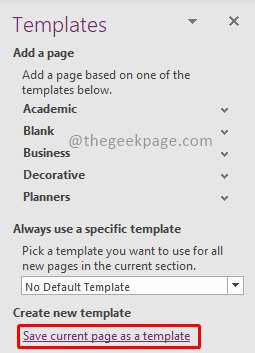
Vaihe 5: Anna Tallenna mallina -valintaikkunassa nimi mallista. Voit myös valita oletusmalliksi lisättävän uuden sivun valitsemalla valintaruudun Aseta oletusmalli nykyisen osion uusille sivuille. Klikkaa Tallentaa tallentaaksesi mallin.
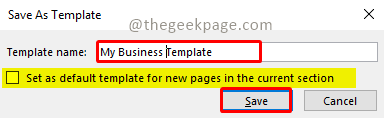
Vaihe 6: Pääset luomiisi malleihin siirtymällä kohtaan Lisää ja valitsemalla Sivumallit avataksesi Mallit-osion. Valitse sitten mallit-osiosta Omat mallit. Se listaa kaikki luomasi mallit.

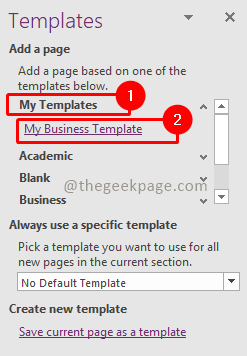
Joten nyt olet valmis tekemään nopeasti muistiinpanoja ja myös järjestämään kokouksia jäsennellysti OneNoten avulla. Kerro meille kommenteissa, jos oletusmalleista on apua tai onko omien mallien luominen hauskaa. Hyvää muistiinpanoa!
Vaihe 1 - Lataa Restoro PC Repair Tool täältä
Vaihe 2 - Napsauta Käynnistä skannaus löytääksesi ja korjataksesi kaikki tietokoneongelmat automaattisesti.


